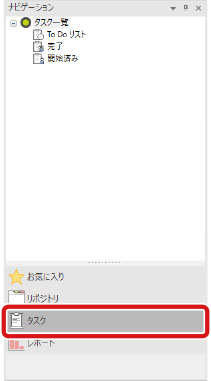④タスクとしてほかの人に仕事を依頼する
Therefore では、文書単位でタスクを設定することができます。タスクを使えば、ほかの人や自分自身に期限を設定して仕事を依頼し、処理ステータス(承認や完了など)をメールで通知することもできます。ここではタスクの設定方法を説明します。
使用アプリケーション:Therefore Navigator
使用アプリケーション:Therefore Navigator
 |
タスクは、Therefore Case Manager、または Therefore Viewerからも設定することができます。詳細については、ヘルプの「チュートリアル→Navigator→ThereforeTM タスク」を参照してください。 |
1
タスクとして処理したい文書にアクセスします
文書へのアクセス方法については「2. 文書にアクセスする」を参照してください。
2
文書を選択して、[ワークフロー]→[新しいタスク]をクリックします
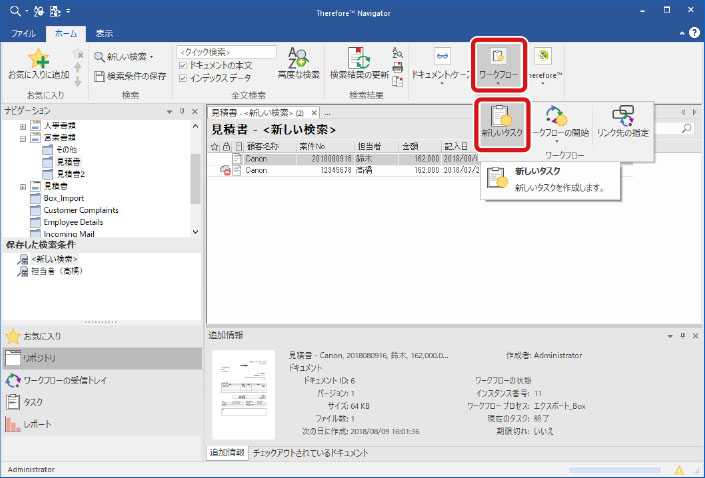
3
以下の項目を設定し、[開始]をクリックします
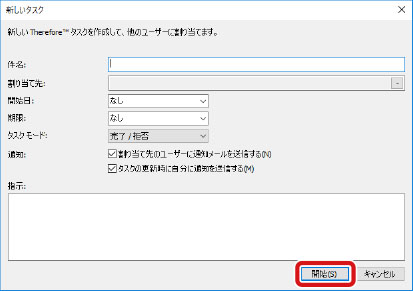
件名 | タスクの件名を入力します。 |
割り当て先 | ユーザーまたはグループを選択できます。 |
開始日 | タスクを開始する日を設定できます。 |
期限 | タスクの期限を設定できます。 |
タスクモード | タスクの処理をドロップダウンリストから選ぶことができます。 |
通知 割り当て先のユーザーに通知メールを送信する タスクの更新時に自分に通知を送信する | メールによる通知を行う場合、事前にTherefore Solution Designerで[通知メール送信用のSMTP設定]の設定を行っておいてください。詳細はヘルプを参照してください。 |
指示 | タスクに関する指示を入力できます。 |

Therefore Navigatorの左ペインの[タスク]をクリックすることで、タスクの一覧などを確認することができます。Therefore Case Manager、または Therefore Viewerからも確認することができます。詳細については、ヘルプの「リファレンス→Navigator→表示ウィンドウ」または「リファレンス→Viewer→表示ウィンドウ」を参照してください。